文章詳情頁
Microsoft Office Access添加外鍵的方法
瀏覽:431日期:2023-10-25 16:20:14
Microsoft Office Access是一款專業實用的關聯式數據庫管理系統,該軟件具備強大的數據處理、統計分析能力,可以靈活設置統計的條件,并能夠快速分析上萬條記錄,極大的提高了工作效率,功能十分強大。我們在使用這款軟件創建數據庫的過程中,很多情況下都需要為數據表添加外鍵,因此我們需要掌握添加外鍵的方法。由于該軟件的專業性非常強,很多行外人士都不知道怎么對其操作。那么接下來小編就給大家詳細介紹一下Microsoft Office Access添加外鍵的具體操作方法,有需要的朋友可以看一看。

1.首先打開軟件,我們在軟件中打開需要添加外鍵的數據表,并點擊界面上方菜單欄中的“數據庫工具”選項。
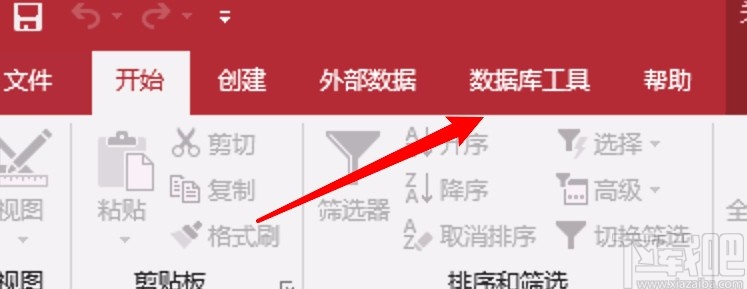
2.接著在界面上方可以找到“關系”選項,我們點擊該選項就可以進行接下來的操作。

3.然后在界面上方的菜單欄中找到“設計”選項卡,點擊該選項卡,并在其下方找到“編輯關系”選項,點擊該選項即可。
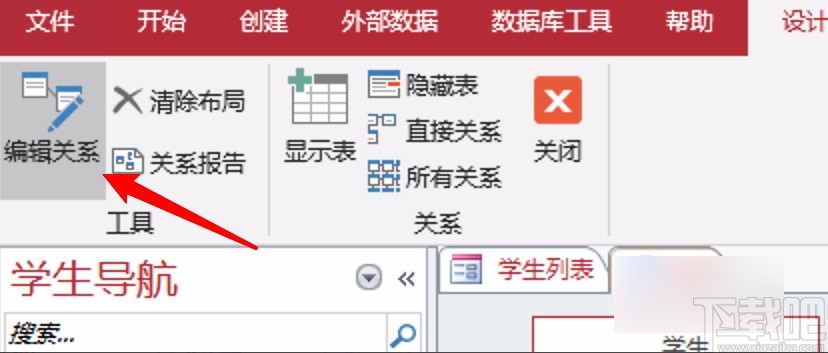
4.接下來界面上就會彈出一個編輯關系窗口,我們在窗口中選擇表和對應的字段作為關系,再點擊“確定”按鈕即可。
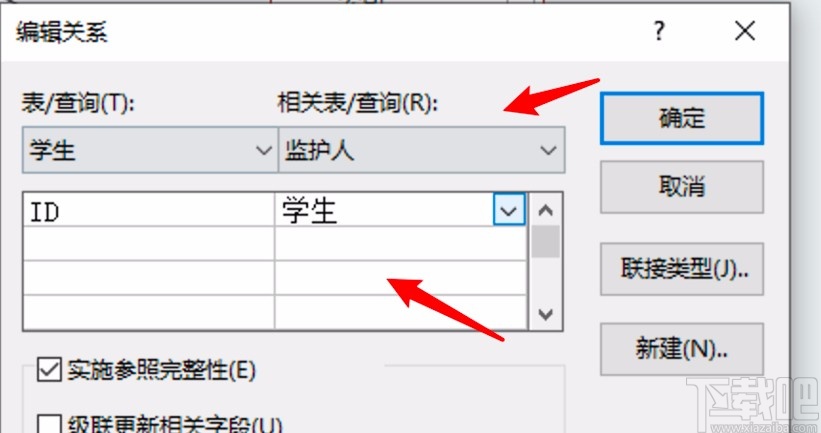
5.完成以上所有步驟后,就可以成功為監護人表設置了外鍵,關聯的是學生表的ID字段,如下圖所示,大家可以作為參考。

以上就是小編給大家整理的Microsoft Office Access添加外鍵的具體操作方法,方法簡單易懂,有需要的朋友可以看一看,希望這篇教程對大家有所幫助。
相關文章:
1. Microsoft Office Access設置小數位數的方法2. Microsoft Office Access添加頁眉或頁腳的方法3. Microsoft Office Access添加圖片的方法4. Microsoft Office Access刪除字段的方法5. Microsoft Office Access設置行高的方法6. Microsoft Office Access設置必需字段的方法7. Microsoft Office Access創建分組報表的方法8. Microsoft Office Access備份表的方法9. Microsoft Office Access調整字段位置的方法10. Microsoft Office Access創建一個表的子表的方法
排行榜
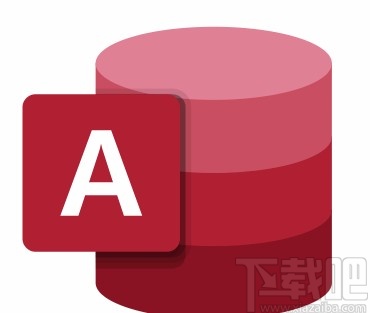
 網公網安備
網公網安備